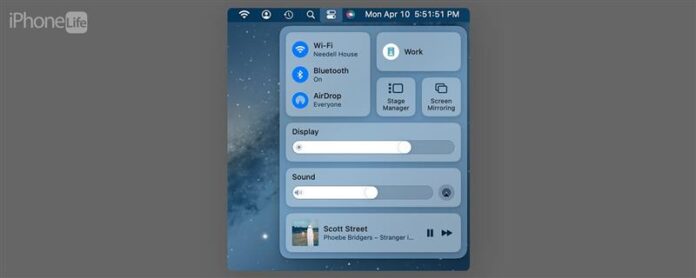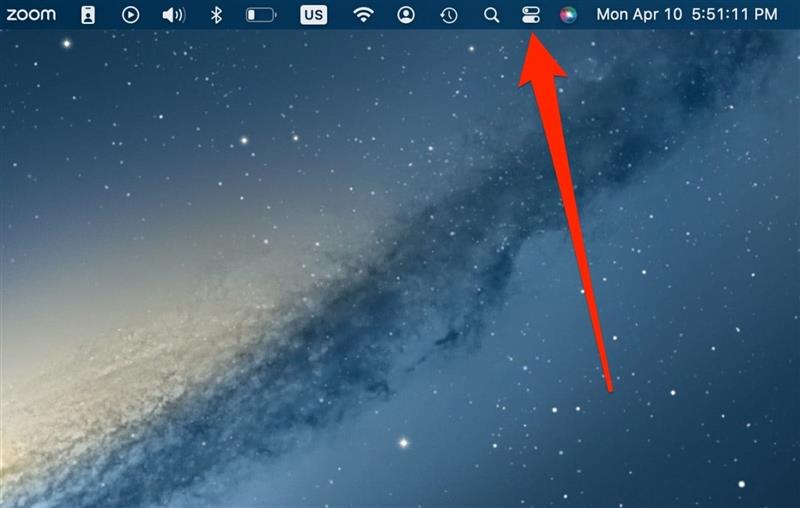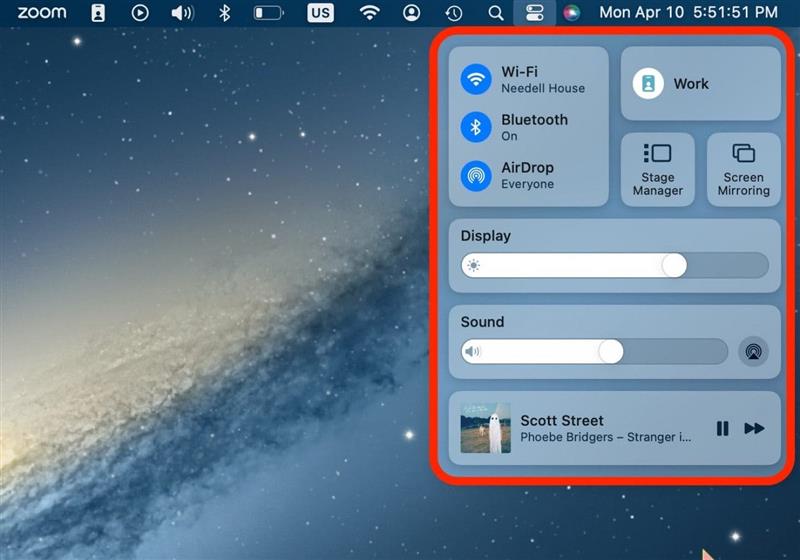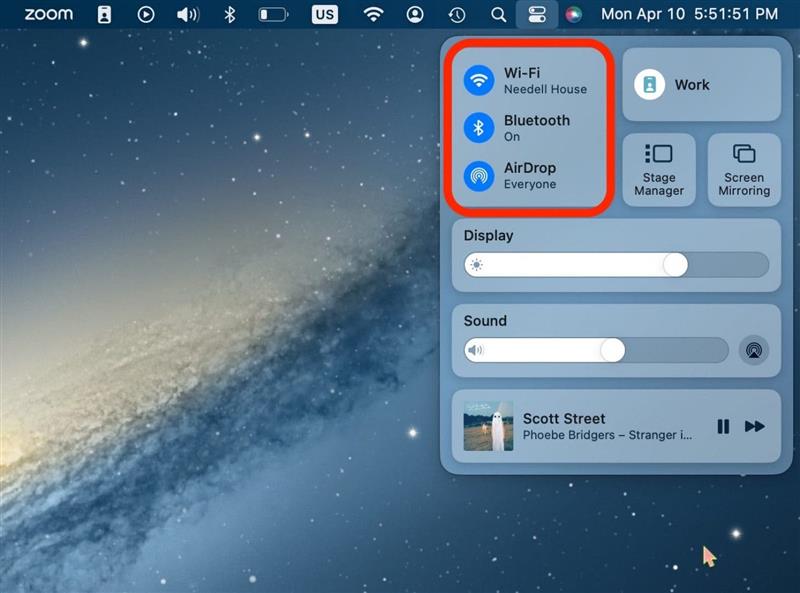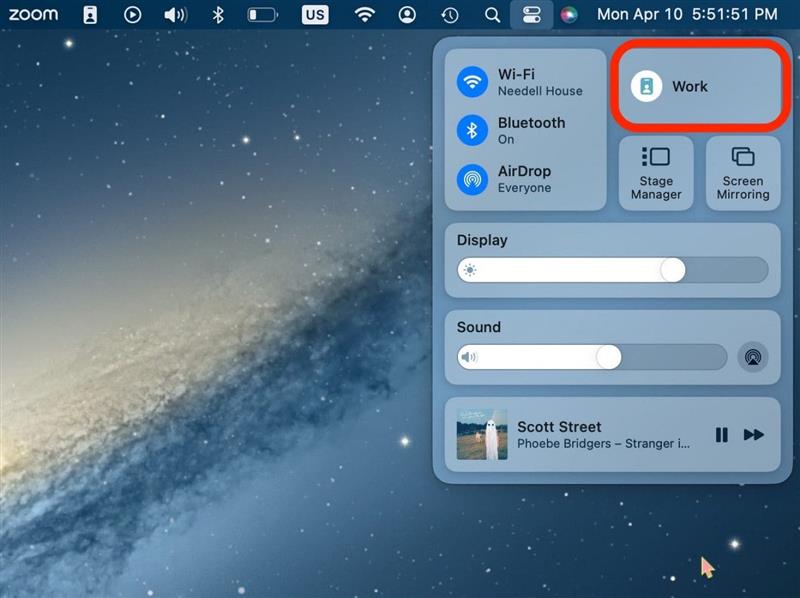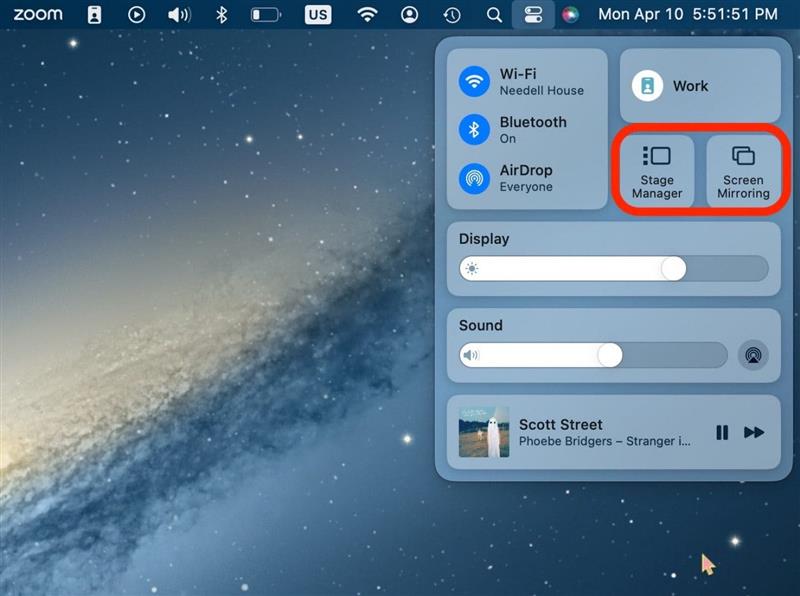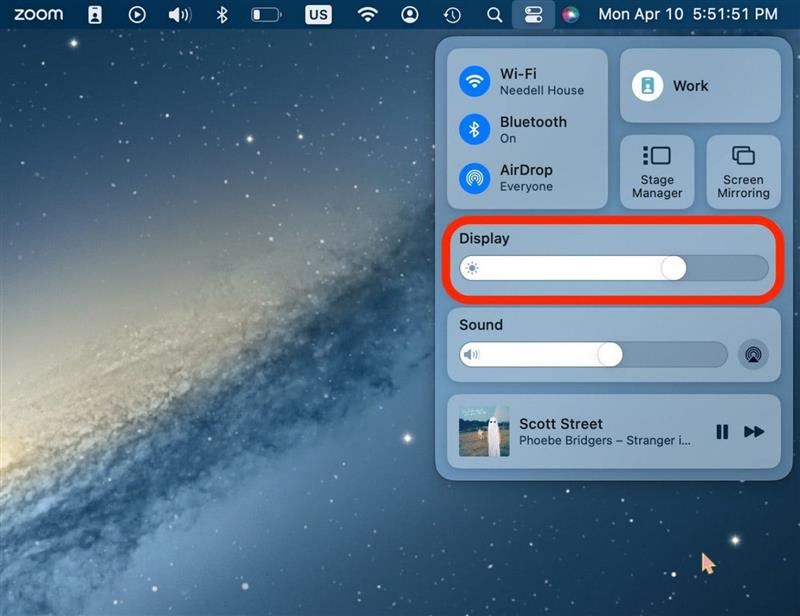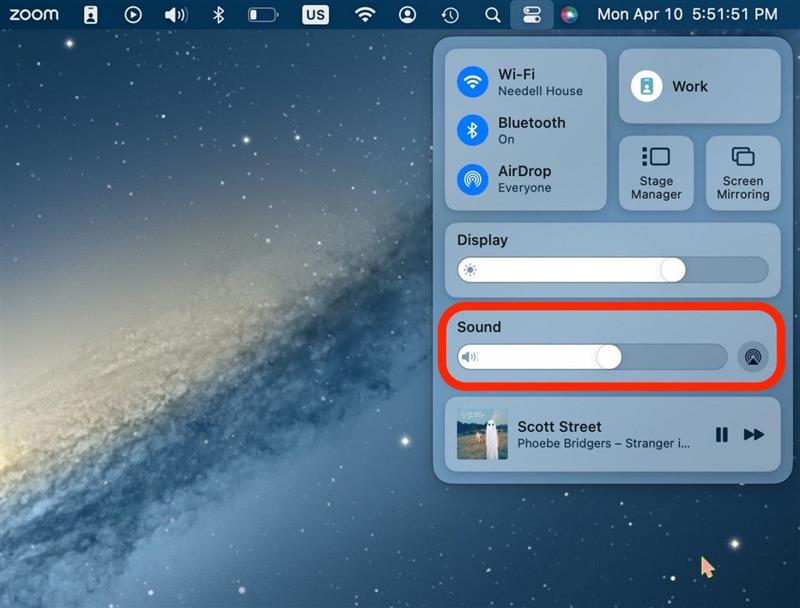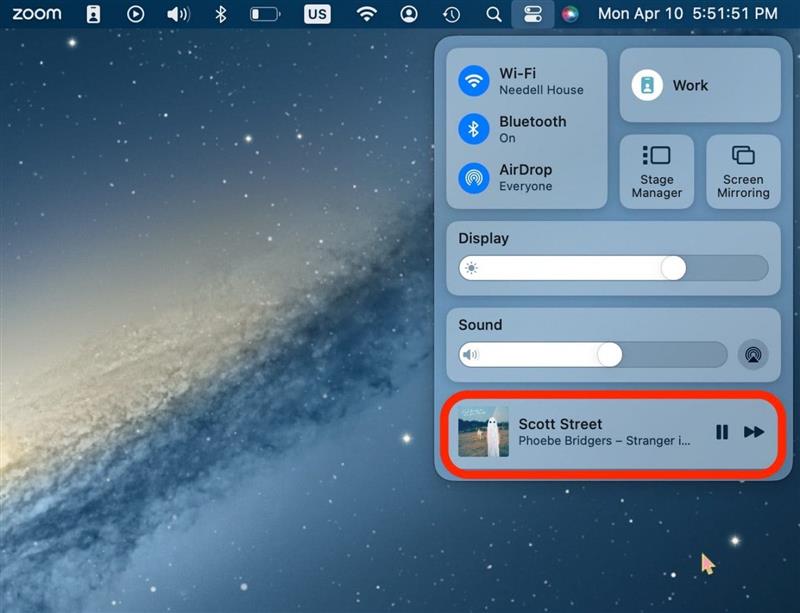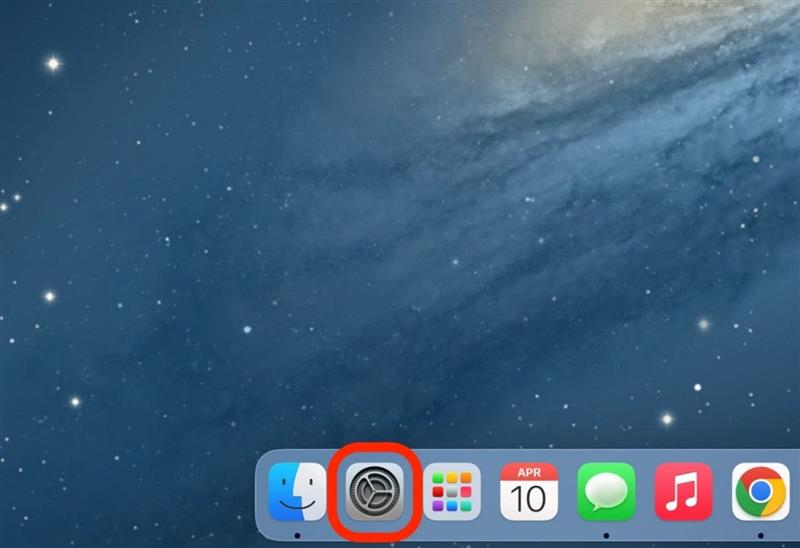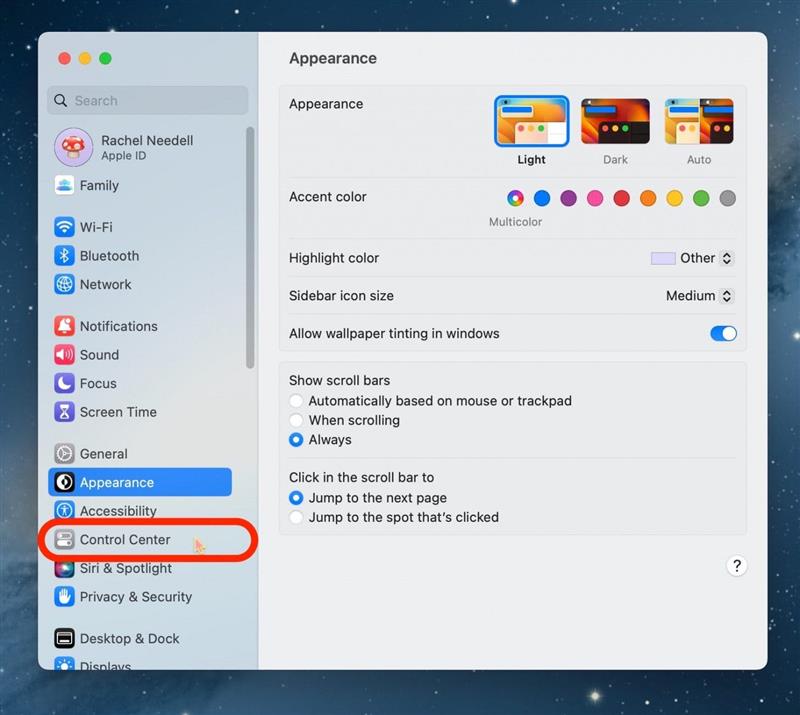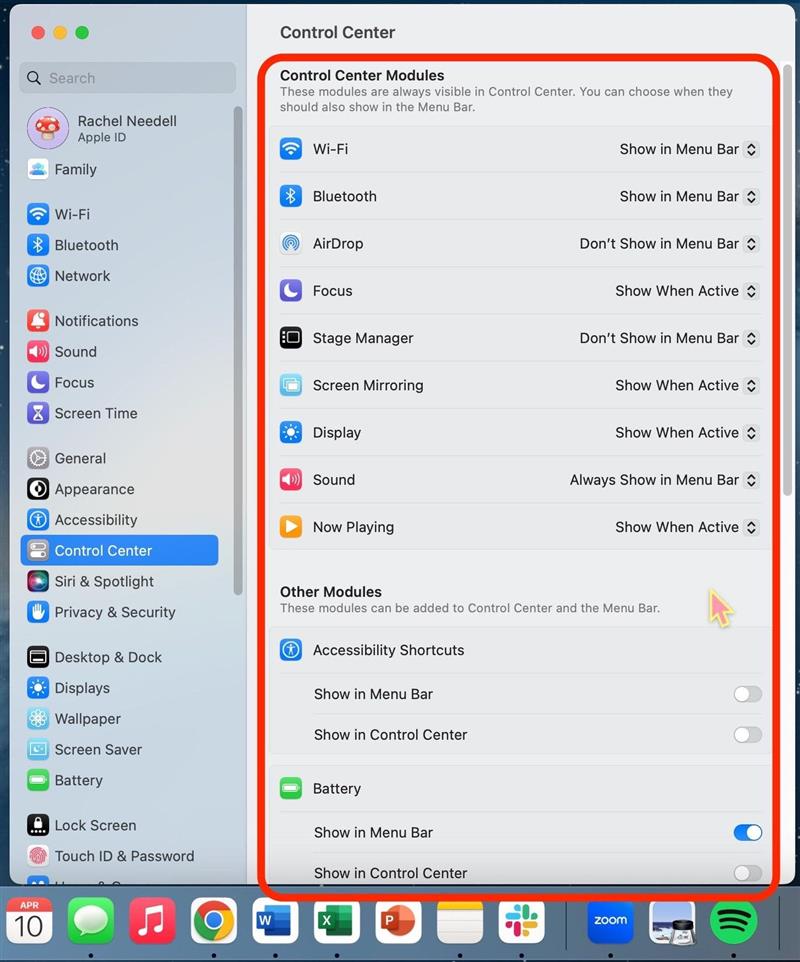Met het controlecentrum op iPhone kunt u toegang krijgen tot zoveel belangrijke functies, maar u vraagt zich misschien af: “Waar is het controlecentrum op Mac?” Gelukkig kan de knop om toegang te krijgen tot het bedieningspaneel niet worden verwijderd en bevindt hij zich in het bovenste menu van uw Mac of MacBook. Laten we ingaan op het openen van het controlecentrum op Mac.
Waar is het controlecentrum op Mac
Het kan een beetje lastig zijn om erachter te komen hoe je het controlecentrum op Mac kunt openen, maar als je eenmaal weet, is het super eenvoudig! Als u van tips houdt over het gebruik van uw Apple -apparaten, moet u zich aanmelden voor onze gratis Tip van de dag !
- Klik in de menubalk in de knop op de knop die eruit ziet als twee schakelaars.

- U hebt nu toegang tot het controlecentrum op uw Mac!

Hoe u Control Center op Mac kunt gebruiken
Als u niet bekend bent met het controlecentrum, kunnen sommige knoppen of opties een beetje lastig zijn om erachter te komen. Ik zal je hier er doorheen leiden.
- Het eerste gedeelte heeft te maken met uw draadloze connectiviteit. U kunt op een van deze opties klikken om uw instellingen aan te passen zonder naar systeemvoorkeuren te gaan.

- Als u focus hebt ingeschakeld, wordt de modus waarin u zich bevindt weergegeven.

- Je hebt een paar opties voor hoe je je bureaublad wilt uitvoeren of dat je je scherm wilt delen. Als u een tweede monitor heeft, kunt u het display beheren met schermspiegeling.

- Bovendien kunt u de helderheid van uw scherm verhogen of verminderen vanuit het controlecentrum.

- U kunt ook het volume van uw computer aanpassen. U kunt op het AirPlay -pictogram klikken om luidsprekers te kiezen om audio uit te spelen.

- Je kunt ook toegang krijgen tot waar je naar luistert of kijkt, of het nu Spotify, Apple Music, Netflix of YouTube is. Vanaf hier heb je de mogelijkheid om die media te pauzeren en te spelen.

Mac Control Center aanpassen
Als u enkele knoppen of opties op uw Mac -controlecentrum wilt toevoegen of verwijderen, kunt u dit doen via systeeminstellingen.
- Open systeeminstellingen op uw Mac.

- Klik op Control Center .

- Vanaf hier heb je de optie om verschillende dingen toe te voegen aan je controlecentrum en ze te verwijderen. Controlecentrummodules kunnen niet worden verwijderd, maar andere modules kunnen worden verwijderd of toegevoegd.

Belangrijke notitie:
Als u dingen aan de menubalk toevoegt, wordt die items aan de dunne balk bovenaan uw Mac -scherm toegevoegd, maar het zal deze niet aan het controlecentrum toevoegen.